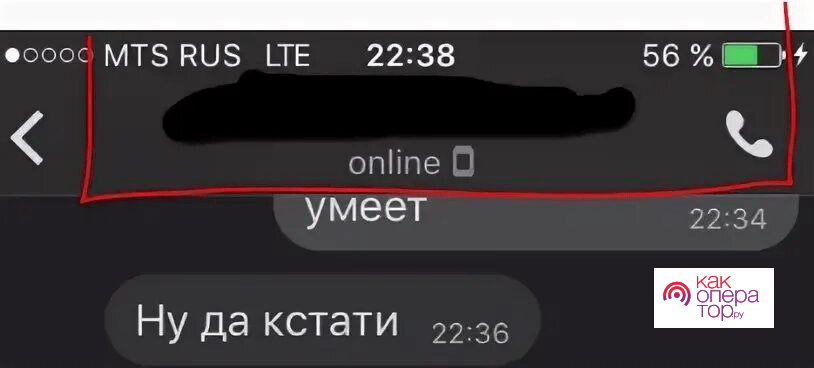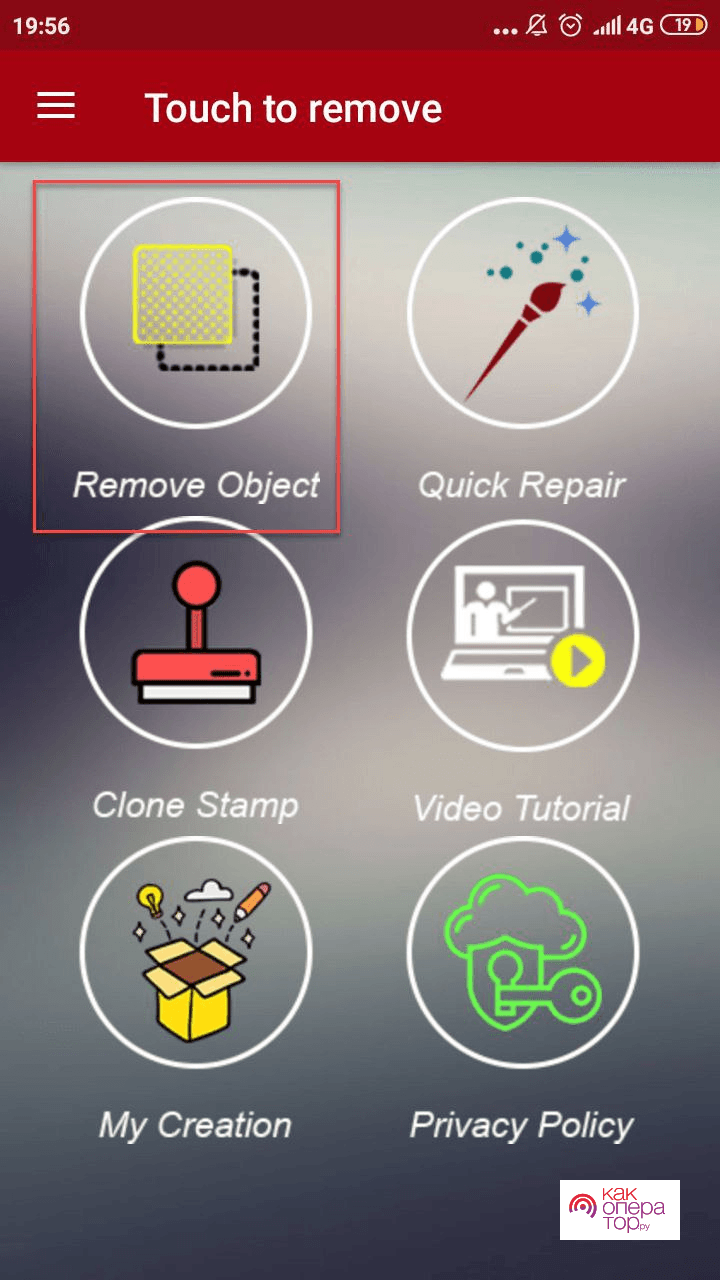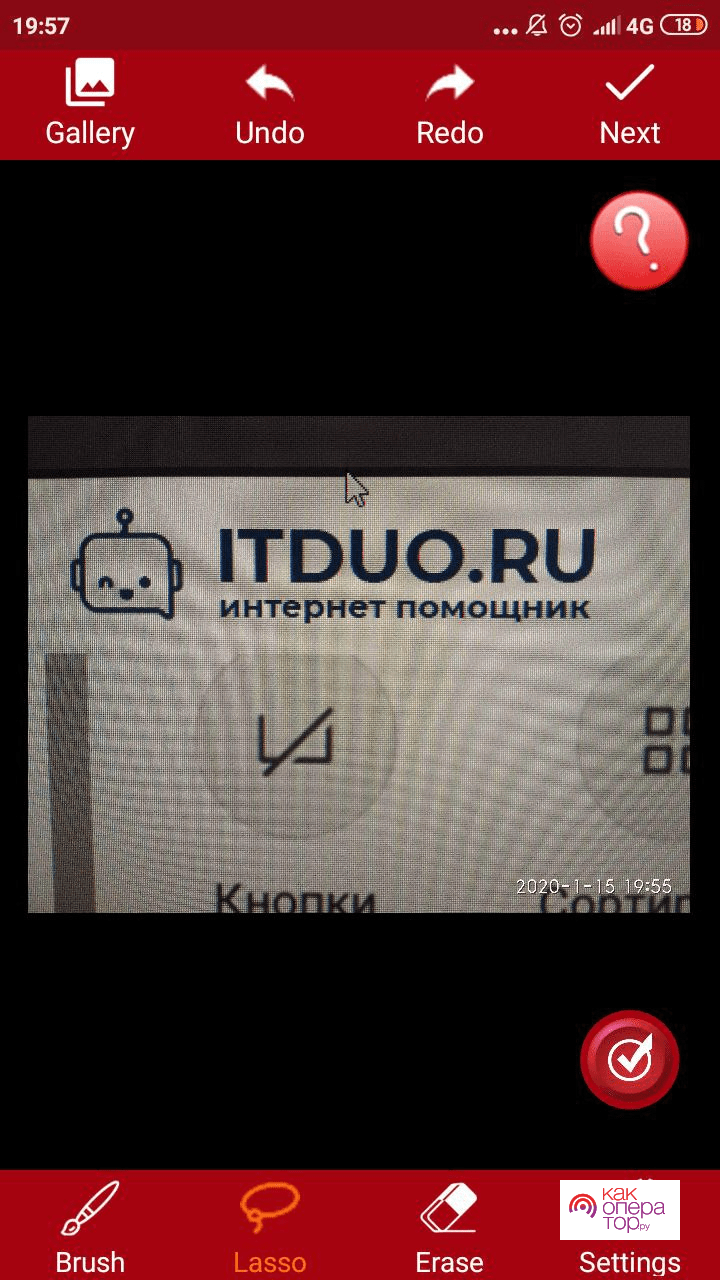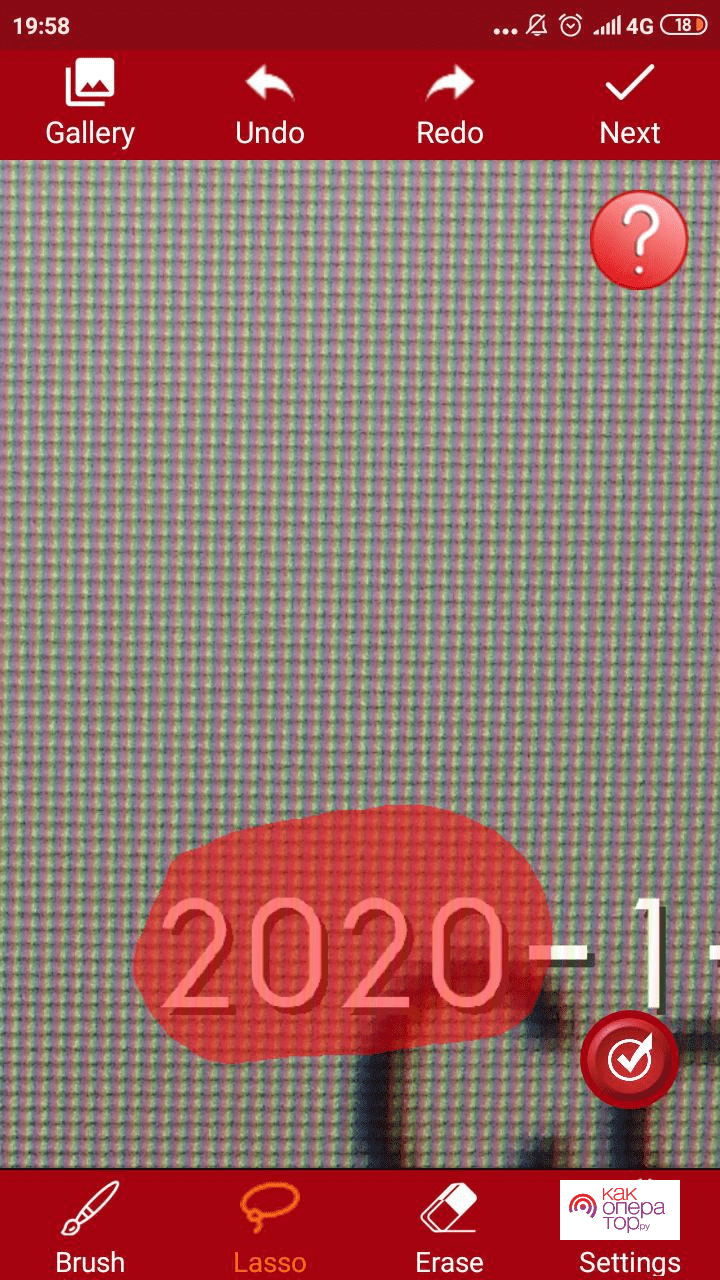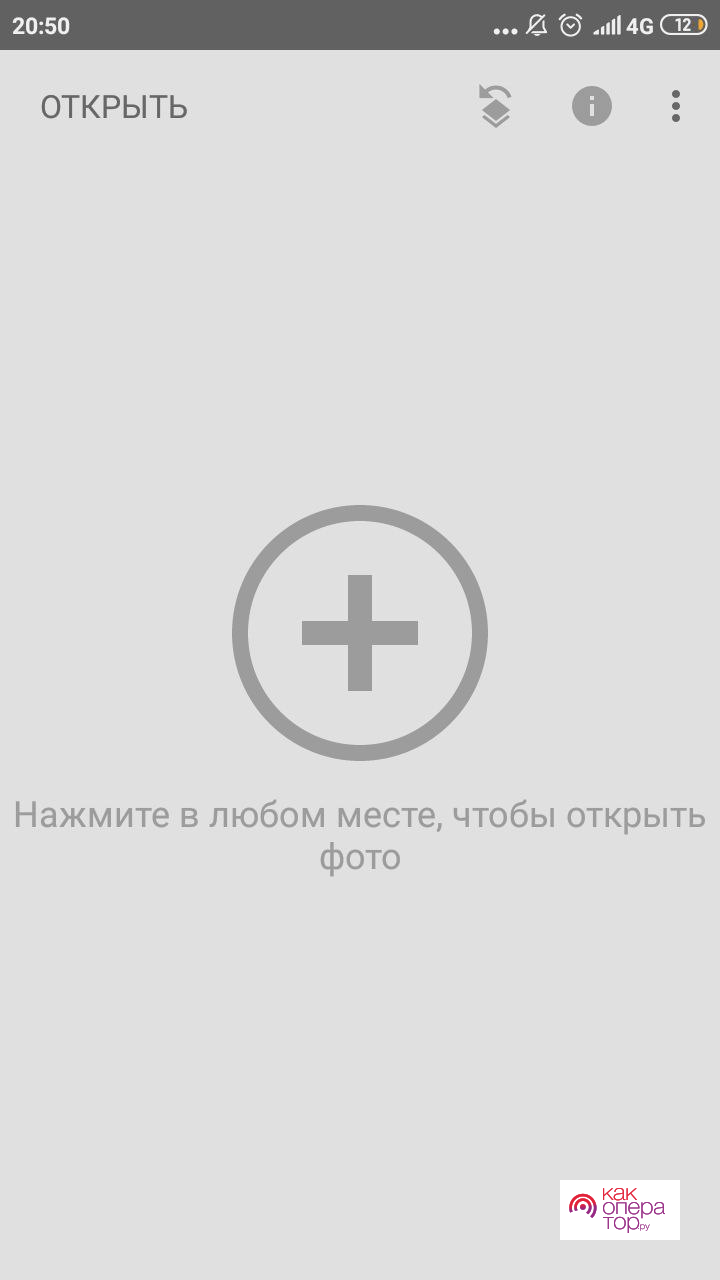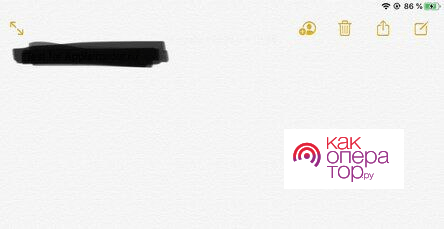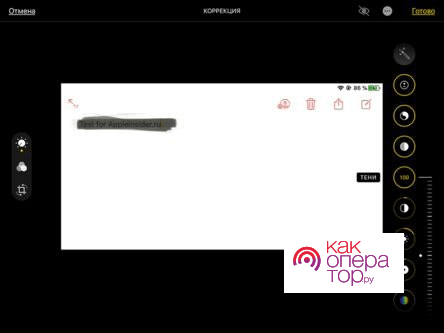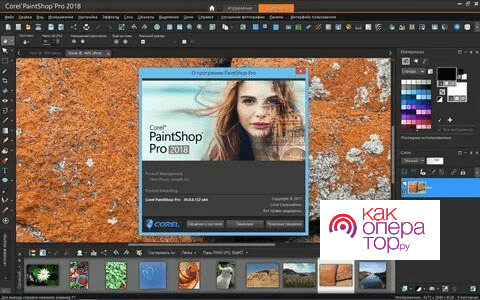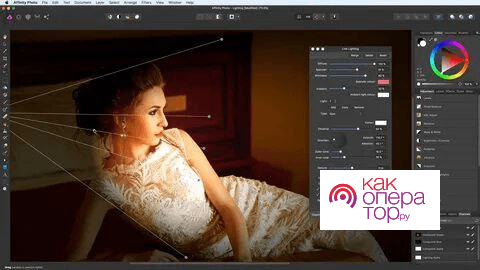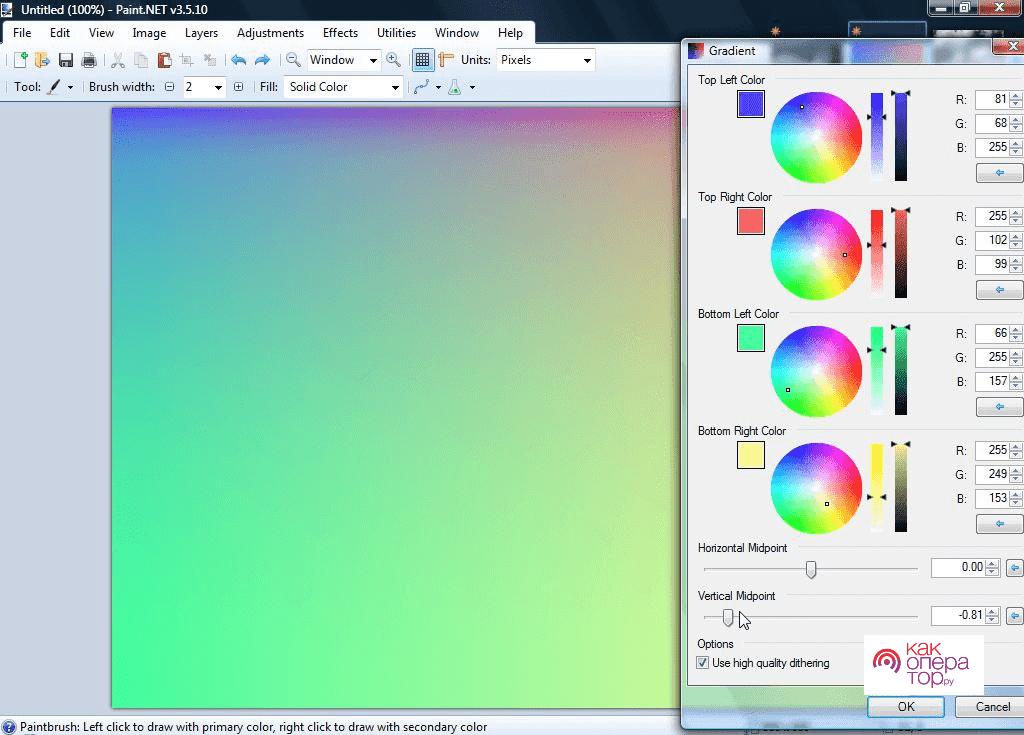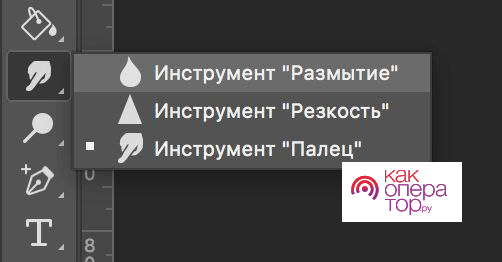Довольно часто в сети попадаются снимки, на которых не показана та или иная информация: глаза, имена, название вывесок и другие объекты. При этом нередко возникает необходимость в том, чтобы узнать, что же спрятано за этой замазанной частью. Существует несколько методов, как можно увидеть замазанный текст или же объект на фотографии. Также стоит рассмотреть то, как замазать имеющийся текст на фотографии, какие программы на смартфоне лучше всего с этим справятся.
Как замазать текст на скриншоте или фото
На снимке экрана может быть информация личного характера, которую хотелось бы скрыть от посторонних глаз. Для этого можно применять отличные друг от друга инструменты, даже встроенные редакторы в телефоне или же фотошоп.
Для скрытия текста можно использовать:
- Фломастер. Замазывание при помощи фломастера достаточно простое. Необходимо выбрать в любом редакторе пункт «Фломастер», настроить толщину, размер и цвет, а после провести по тексту;
- Геометрия. Использовать геометрические фигуры будет разумно в том случае, если нужно скрыть не одну долю информации, а целый кусок. Для этого можно использовать круг или же квадрат;
- Размазанный фон. Размытие фона легко и просто впишется в любой скриншот или фото. Этот эффект чаще всего можно найти в дорогостоящих приложениях для редактирования, во встроенных такой функции нет.
Если применить все эти эффекты правильно, то можно без труда замазать любой нужный объект или же текст. Причем не так важно, где будет использоваться метод: встроенный редактор или же скачанный. Важен сам результат, а он везде будет одинаковый. В дальнейшем полученное изображение можно выставить в социальные сети или же на свою страничку на любом портале.
Как увидеть замазанный текст на скриншоте встроенными средствами
Если на фотке есть четкие предметы, то он часто замазываются с помощью программы. Скачать их можно из Play Market, потому что именно там представлен широкий ассортимент подобных программ. Пользователь может так же использовать встроенный редактор, потому что на современных моделях часто имеется такая функция.
Если пользователю необходимо посмотреть, что было за замазанным, то ему необходимы три инструмента:
- Блеск;
- Контраст;
- Экспозиция.
Во многих программах, например, Snapseed и Adobe Photoshop, представлены хорошие варианты таких инструментов. Алгоритм работы с ними прост:
- Необходимо загрузить снимок в приложение;
- После этого кликнуть на точку Tools. Она находится в нижней части экрана;
- Выбрать из предложенных инструментов программой нужные;
- Ставим все три настройки на максимум, не стоит забывать о более белых участках;
контрастность также стоит установить на максимальном показателе.
После всех сделанных пунктов проявится изображение и текст, при этом секрет данных действий прост — применяемые настройки полностью убирают закрашенный слой на фото.
Как убрать замазку с фото на Android
Пользователи Android также могут убрать замазку на фотографии. Для этого существуют две программы:
- Touch Retouch;
- Snapseed.
При работе с первым приложение нужно всего лишь установить его через официальный Андроид – магазин – Play Market (для нахождения программы необходимо вбить название в поисковой строке системы), после завершения пользователь получит универсальный софт, который поможет убрать затирание на фото. Для работы с программой необходимо выполнить следующее:
- Открыть программу;
- Кликнуть на пункт Remove Object;
- Загрузить необходимо фотографию в программу;
- Кликнуть на «Лассо». Это специализированный инструмент в виде петли, который выделяет определенную часть фотографии;
- Обводим нужную замазанную часто фотографии, появится красный фон;
- Нажмите на галочку;
- Пользователь автоматически увидит нужную цифру на фотке.
Замазанный фрагмент удалится самостоятельно при этом пользователь получит нужную информацию. После этого будет достаточно сложно понять, что на нем была какая-то замазка.
При использовании приложения Снэпсид пользователь может удалять объекты или же полностью проводить обработку фотки на Андроид. Программа функционирует без дополнительной оплаты для всех пользователей, нет никаких проблем с тем, чтобы установить данную программу. Для удаления надписей с фото или же замазанной часть, необходимо:
- Зайти в приложение и кликнуть на значок «Плюса»;
- После этого выбрать из галереи нужную фотографию;
- Переходим во вкладку с инструментами, которая находится в правом нижнем углу;
- Выбираем инструмент «Точечно»;
- Приближаем надпись и кликаем по ней;
- Инструмент удаляет объекты, поэтому стоит относиться внимательно к редактированию.
Если пользователь кликнул не туда, то он может просто и легко отменить своей действие при помощи тапа на пункт в виде стрелочки. Для сохранения результата необходимо кликнуть на галочку, она находится в правом верхнем углу. Так же можно замазывать фото.
Сразу же получившуюся фотографию можно отправить друзьям или же в социальную сеть. Редактировать можно неограниченное количество изображений.
Как убрать замазанную часть на фотографии на ios
Если устройство функционирует на системе iOS, то на нем можно убрать замазанную часть. На iOS проще, чем на Андроид, потому что не нужно скачивать дополнительные программы. Достаточно зайти во встроенный редактор:
- Для начала необходимо на скриншоте замазать нужную часть текста;
- После этого на Айфоне стоит загрузить снимок в приложение – редактор;
- Осветлить все настройки до максимума;
- Через несколько секунд пользователь увидит изображение, на котором будет четко виден текст;
- Полученный результат можно сохранить.
Инструменты для редактирования в программах настраиваются по степени прозрачности, к числу таких инструментов относится маркер. Если пользователь хочет увеличить или уменьшить прозрачность, то он может сделать это через базовые настройки. Необходимо кликнуть на инструмент, прокрутить ползунок вправо или влево, после чего цифра инструмента исчезнет. Если же цифры нет, то прозрачность достигла максимально значения. В таком случае высветлить и увидеть нужный текст не получится.
Не такая большая вероятность, что профессиональный редактор поможет увидеть текст. Но если постараться и приложить максимальное количество усилий к этому, то достигнуть нужного результата будет очень просто.
Как посмотреть замазанный текст на фото с помощью приложений
В интернете существует огромное количество приложений, которые могут помочь прочитать замазанный текст. Однако не все так просто, потому что бывают разные виды формата изображения. К примеру, векторные снимки показываться в виде файла, в нем будут представлены координаты объектов. Такие графические изображения часто переносят в формат PNG, JPEG, которые легче сего поддаются нужной обработке.
Чтобы получилось с большой вероятностью прочитать текст, стоит использовать только хорошие редакторы. Они могут быть как и платными, так и бесплатными. Стоит рассмотреть самые лучшие варианты.
| Наименование | Описание | Рейтинг |
| Snapseed | Это самый лучший и простой редактор, который подойдет любому пользователю. Для новичков доступен базовый функционал и обработка автоматическая, для профессионалов – кропотливая работа со слоями. Также данная программа может быть привязана к Google – аккаунту. | ★★★★★ |
| Paint Shop | Данная программа имеет две версии, один из которых основной, а другой – полный. Первый имеет простой набор инструментов, а полный формат имеет профессиональные инструменты для обработки фотки, в нем более обширный функционал (можно работать со слоями или же с фильтрами, регулировать яркость) | ★★★★★ |
| Affinity Photo | Интерфейс данной программы точно не подойдет для новичков, потому что может показаться достаточно сложным и заумным. Однако для профессионалов данная программа – лучший выбор. После покупки открывается огромный спектр возможностей. В данной программе самая лучшая работа с цветами на фотке. | ★★★★★ |
| Gimp | Все знают данную программу, как аналог Фотошопа. Однако у него достаточно скудный набор инструментов, при этом можно работать со слоями, создавать коллажи и делать ретушь фотографии. Отлично подойдет программа для графических дизайнов. | ★★★★★ |
| Paint.net | Это графический редактор от Windows. Он отличается тем, что пользователь может совершенствовать любые свойства инструментов, каждый слой поддаётся изменению и корректировке. Для выполнения простых задач данная программа подходит идеально. | ★★★★★ |
Стоит рассмотреть каждую программу немного подробнее.
Snapseed
PaintShop
Affinity Photo
Gimp
Paint.net
Как защитить скриншот или фото
Если пользователь хочет, чтобы после замазывания никто не увидел, что спрятано под затиранием, то он может наложить двойной слой на тест и кликнуть на кисть. Такой базовый функционал есть во многих редакторах для компьютера или же телефона. Для компьютера доступны такие программы, как Фотошоп, CoreIDRAW.
Если представить физический, то такой ход будет напоминать наложение нескольких прозрачных листов формата А4 друг на друга. Изображение так же состоит из нескольких слоев, но каждый элемент находится на отдельном слое.
Есть еще один инструмент, помогающий полностью защитить изображение – размытие. Просто необходимо задать максимальное значение такому действую, после чего увидеть силуэт будет просто невозможно.
Также можно использовать зарисовку. Достаточно использовать цвет фона для замазывания. Если текст на снимке черный, а сам фон белый, то можно использовать белый маркер, тогда никто и не увидит, что что-то было на фотографии не такого.
Пользователи часто допускают ошибки, которые приводят к утечке информации. К таким ошибкам относят следующее:
- При работе с ПНГ- изображениями не стоит размешать на самом главном слое важные данные, сохраняются все слои, это не видно на конечном фото, но при этом знающий человек может вскрыть фон и увидеть текст;
- Также в работе с программами слои могут быть видны. Накладывание фильтров – это ненадёжный вариант для скрытия данных. Многие фильтры не стирают пиксели, а только их немного смещают. При грамотно обработке пользователь без проблем получит то, что было спрятано.
Обратите внимание! Для полной защиты данных можно использовать приложение ScreenPic. Этот графический дизайн подходит для того, чтобы защитить данные. Можно использовать фломастер, замазать нужный текст под цвет фона. Также можно выбрать толщину фломастера, использовать графические фигуры.


• Экспозиция;
• Блеск;
• Светлые участки;
• Тени.
Контраст необходимо убавить на максимум, после чего лучше приблизить замазанный участок. Так можно увидеть то, что скрыто.